ホームページ >コンピューターのチュートリアル >ブラウザ >QQ ブラウザで独立したビデオ再生ボタンを表示する方法_QQ ブラウザで独立したビデオ再生ボタンを表示する方法
QQ ブラウザで独立したビデオ再生ボタンを表示する方法_QQ ブラウザで独立したビデオ再生ボタンを表示する方法
- PHPz転載
- 2024-04-02 15:30:321305ブラウズ
phpエディタBaicaoは、QQブラウザの独立した再生ボタン機能を紹介します。ブラウザでビデオを見ているときに他のタブの音が邪魔になる場合や、ブラウザを最小化しても音声を聞き続けたい場合があります。この時、QQブラウザの独立再生ボタンが便利です。このボタンをクリックすると、ビデオまたはオーディオを分離して、独立した再生を実現できます。次は実践的な機能の使い方を見ていきましょう!
1. QQ ブラウザの右上隅にある 3 本線のアイコンをクリックします (図を参照)。
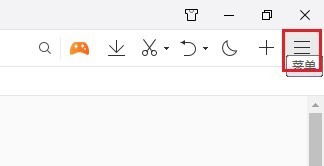
2. 設定を見つけます (図を参照)。

3. [詳細オプション] をクリックします (図を参照)。
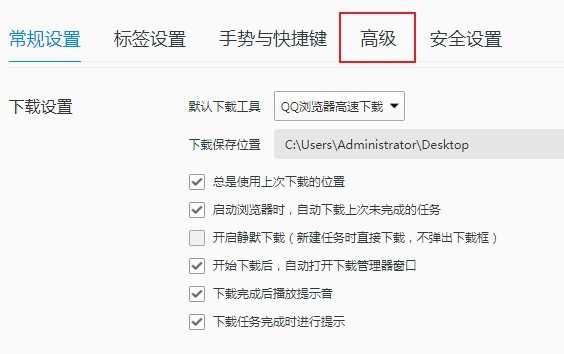
4. Web ブラウジング中に [ビデオ独立再生を表示] ボタンをオンにするだけです (図を参照)。
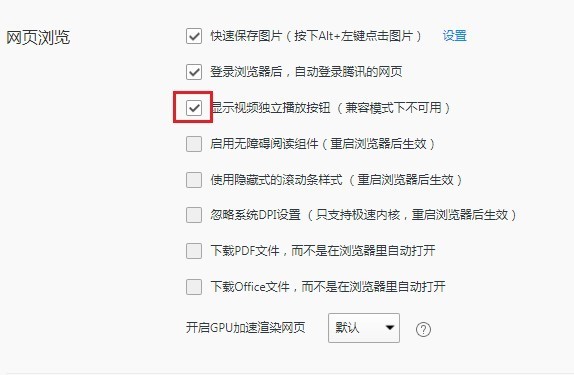
5. このようにして、Web ビデオを再生すると、ビデオの右上隅にポップアップ ボタンが表示されます (図を参照)。
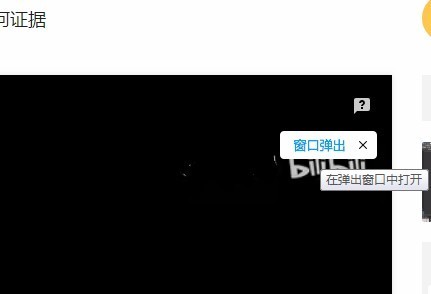
以上がQQ ブラウザで独立したビデオ再生ボタンを表示する方法_QQ ブラウザで独立したビデオ再生ボタンを表示する方法の詳細内容です。詳細については、PHP 中国語 Web サイトの他の関連記事を参照してください。
声明:
この記事はzol.com.cnで複製されています。侵害がある場合は、admin@php.cn までご連絡ください。

